Reklama
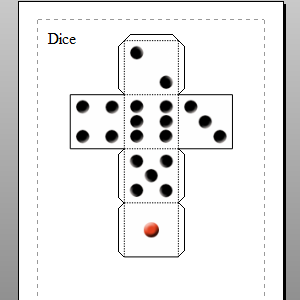 Ostatnio na MakeUseOf pokazaliśmy ci jak Jak wydrukować i zbudować własne bezpłatne, pięknie szczegółowe modele 3DZachwycony ciągle spadającymi cenami drukarek 3D, ostatnio sprawdzałem najnowsze modele i decydowałem, który wybrać, kiedy miałem chwilę ... Czytaj więcej znajduj, pobieraj, drukuj i buduj własne modele kart.
Ostatnio na MakeUseOf pokazaliśmy ci jak Jak wydrukować i zbudować własne bezpłatne, pięknie szczegółowe modele 3DZachwycony ciągle spadającymi cenami drukarek 3D, ostatnio sprawdzałem najnowsze modele i decydowałem, który wybrać, kiedy miałem chwilę ... Czytaj więcej znajduj, pobieraj, drukuj i buduj własne modele kart.
To sprawiło, że pomyślałem o tym, jakie modele kart lubię drukować i budować. W końcu, gdy pobierasz szablony, akceptujesz zalecany projekt i metodę budowy. Podobnie jak ja, możesz preferować tworzenie różnych modeli, najlepiej z większym naciskiem na budowanie niż na ciężkie odchylenie w produkcie końcowym (jak wpływ na skądinąd doskonały projekt poprzez zapewnienie wąskich zakładek instancja).
Na szczęście istnieje sposób na zaprojektowanie i zbudowanie własnego niestandardowego modelu papieru i karty za pomocą Pepakura, darmowej aplikacji dla systemu Windows 2000 i nowszych.
Modele kart 3D (w tym łącze)
Budowanie modeli 3D nie jest czymś, w co powinieneś wskoczyć, nie rozumiejąc dokładnie, co się z tym wiąże. Musisz być cierpliwy i trochę kreatywny, pewny siebie i bystry (w okularach lub bez) okulary), ale co najważniejsze, powinieneś starać się znaleźć modele, które chętnie byś podziwiał, gdy już będą Utworzony. Będziesz także potrzebować dobrej jakości drukarki.
Nasz przewodnik dotyczący pobierania i drukowania modeli kart 3D Jak wydrukować i zbudować własne bezpłatne, pięknie szczegółowe modele 3DZachwycony ciągle spadającymi cenami drukarek 3D, ostatnio sprawdzałem najnowsze modele i decydowałem, który wybrać, kiedy miałem chwilę ... Czytaj więcej zapewnia dobre uziemienie w tym obszarze, wyjaśniając, w jaki sposób pozyskiwać modele, wybierać odpowiedni karton i używać noża rzemieślniczego, nożyczek, kleju i innych narzędzi, aby uzyskać pożądane wyniki.
Jeśli dopiero zaczynasz od modeli kart 3D, sprawdź to; w przeciwnym razie, jeśli jesteś gotowy do stworzenia własnego, czytaj dalej!
Pobierz i zainstaluj
Aby zacząć od Pepakury, przejdź do tutaj. Znajdziesz tam link do pobrania dla Pepakura Designer 3, którego możesz użyć jako ograniczonej wersji testowej.
Po pobraniu i zainstalowaniu Pepakura Designer 3 może być używany z następującymi aplikacjami do modelowania 3D.
- Metasequoia (.MQO) (ma najwyższą kompatybilność)
- Wavefront (.OBJ)
- AutoCAD 3D (.DXF)
- 3DS Max (.3DS)
- Fala świetlna (.LWO)
- Binarny / ASCII STL (.STL)
- Google Earth4 (.KML, .KMZ)
- Collada (.DAE)
Pliki utworzone i zapisane w dowolnym z tych formatów można zaimportować do Pepakury i przekonwertować na model, który można wydrukować i zbudować.
Tworzenie własnego modelu karty 3D
Utworzenie modelu karty 3D oznacza, że najpierw trzeba będzie utworzyć model 3D za pomocą oprogramowania, które będzie wyświetlało się w formatach wymienionych powyżej. Jeśli nie masz go pod ręką, możesz znaleźć w Google niektóre bezpłatne modele w odpowiednich formatach. Jeśli nie uda Ci się znaleźć czegoś odpowiedniego, Pepakura ma wbudowane kilka przykładowych modeli.
Po przygotowaniu modelu 3D możesz użyć Plik> Otwórz opcja zaimportowania go do Pepakury.
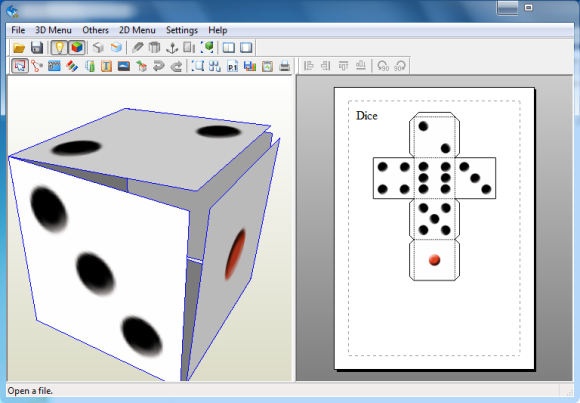
Reprezentacja 3D modelu pojawi się po lewej stronie okna; po prawej stronie powinna znajdować się reprezentacja 2D z wyszczególnieniem przedmiotu, który wyglądałby po wydrukowaniu, wraz z zakładkami do klejenia.
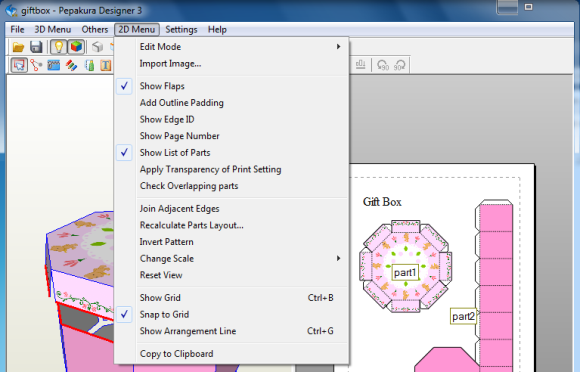
Pepakura oferuje wiele opcji, ale najbardziej przydatne są te w menu 2D. Tutaj będziesz mógł dodawać i wyłączać numery stron, oznaczać elementy i przełączać zakładki kleju w swoim modelu. Istnieją również różne przyciski w głównym menu paska narzędzi, które zmieniają widok elementu 3D.
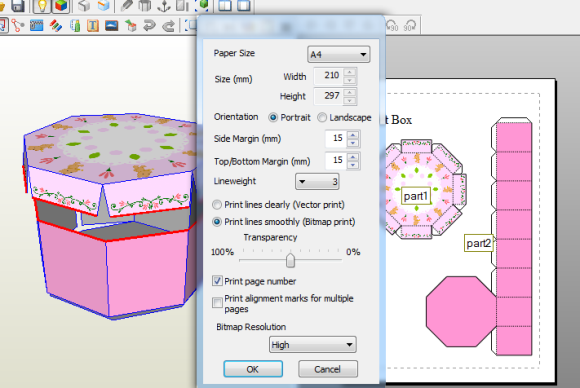
Przez Ustawienia> Ustawienia tekstury możesz natomiast dodawać lub zmieniać istniejące kolory i tekstury dla modelu Ustawienia> Ustawienia drukowania i papieru pozwoli ci skonfigurować wyjście do drukarki.
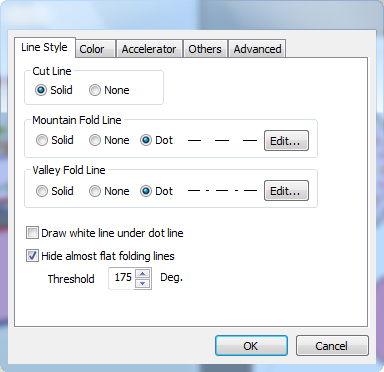
Ustawienia> Inne ustawienia, tymczasem pozwoli Ci określić, jak model ma wyglądać po wydrukowaniu; opcje na Styl linii Zakładka dotyczy tego, czy linie są ciągłe czy kropkowane, i można wprowadzić niestandardowe formaty. W razie potrzeby linie można również pokolorować.
Gdy będziesz zadowolony ze swojego modelu, czas kliknąć Plik> Drukuj i przygotuj się na dużo zabawy!
Wniosek
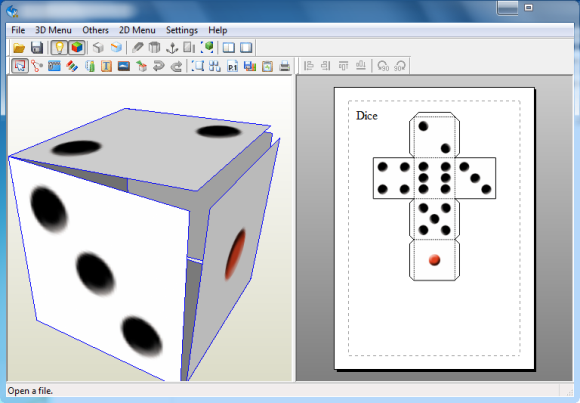
Niezależnie od tego, czy chcesz budować pancerniki czy pudełka upominkowe, Pepakura zapewnia narzędzia, których potrzebujesz. Tworzenie papieru i kart jest stosunkowo łatwe do rozpoczęcia, ale wymaga dużo pracy przy większych projekty - jeśli masz problemy ze znalezieniem odpowiednich projektów, Pepakura to świetny sposób, aby cię zdobyć rozpoczęła się.
Dzięki dobremu wyborowi funkcji, które mogą pomóc w importowaniu, tworzeniu i drukowaniu odpowiedniego modelu, Pepakura bez wysiłku konwertuje modele 3D na wersje 2D, które można wydrukować na karcie i zbudować.
Należy jednak pamiętać, że jest to kopia próbna z wyłączonymi funkcjami zapisywania i eksportowania, chyba że produkt jest zarejestrowany za 38 USD. Nie powinno to powstrzymywać cię przed zabawą, więc zacznij tworzyć!
Christian Cawley jest zastępcą redaktora ds. Bezpieczeństwa, Linux, DIY, programowania i technologii. Jest także producentem The Really Useful Podcast i ma duże doświadczenie w obsłudze komputerów stacjonarnych i oprogramowania. Współtwórca magazynu Linux Format, Christian majsterkowicz Raspberry Pi, miłośnik Lego i miłośnik gier retro.

